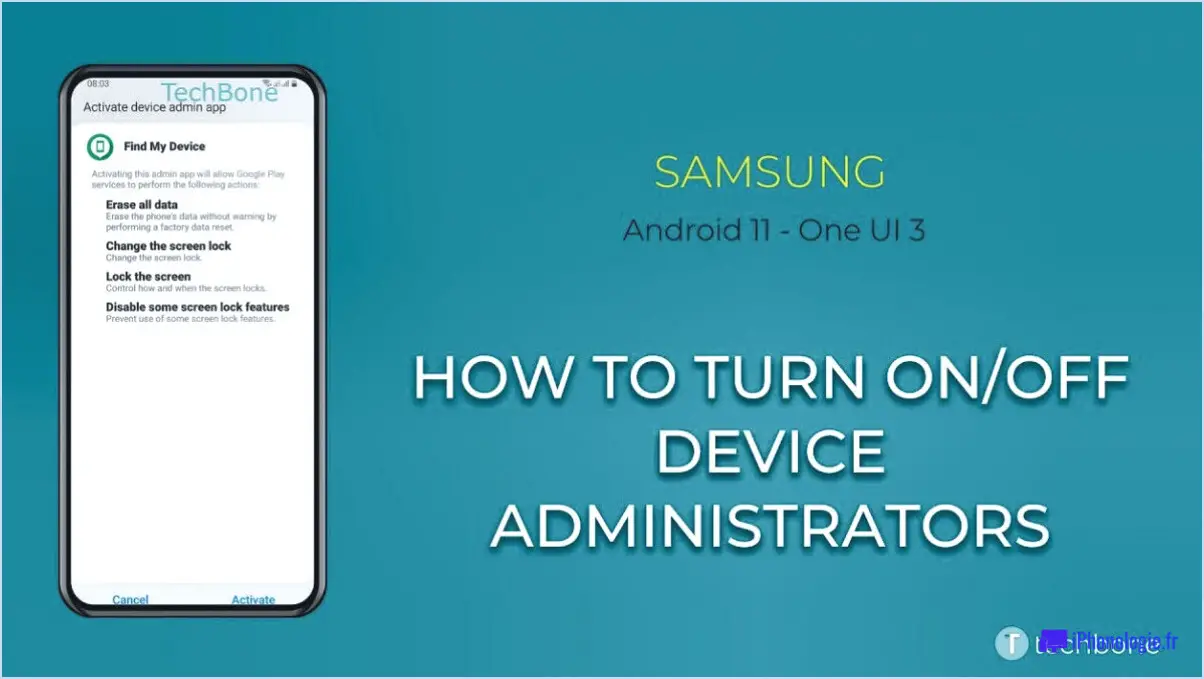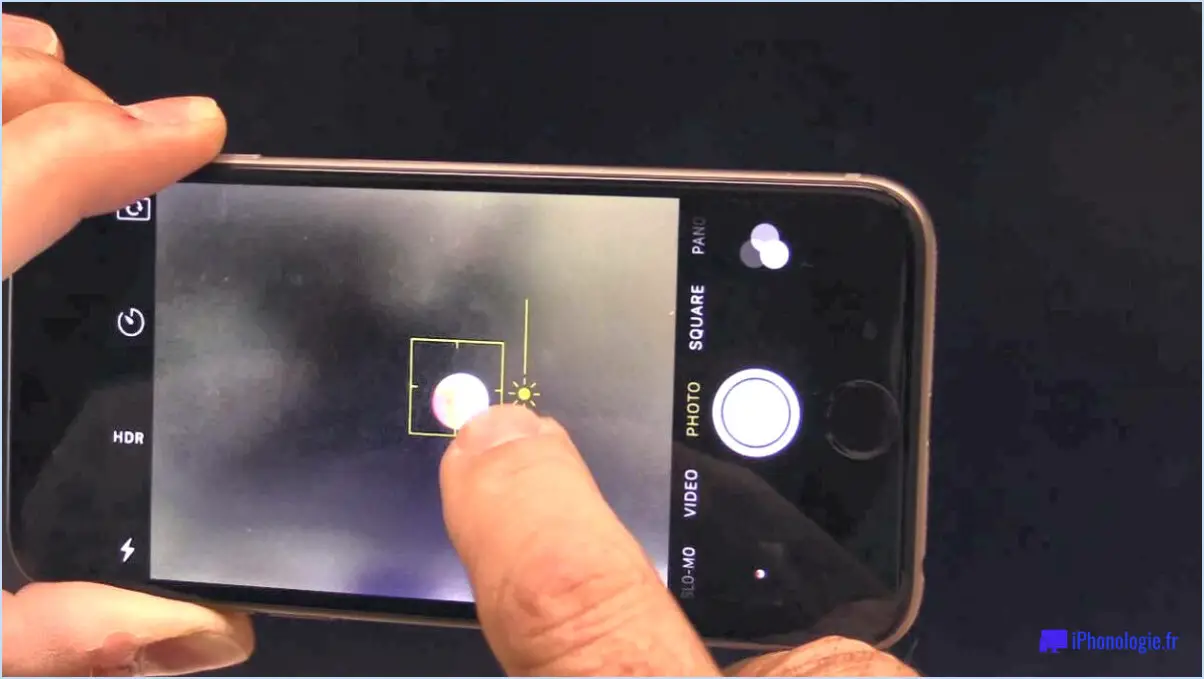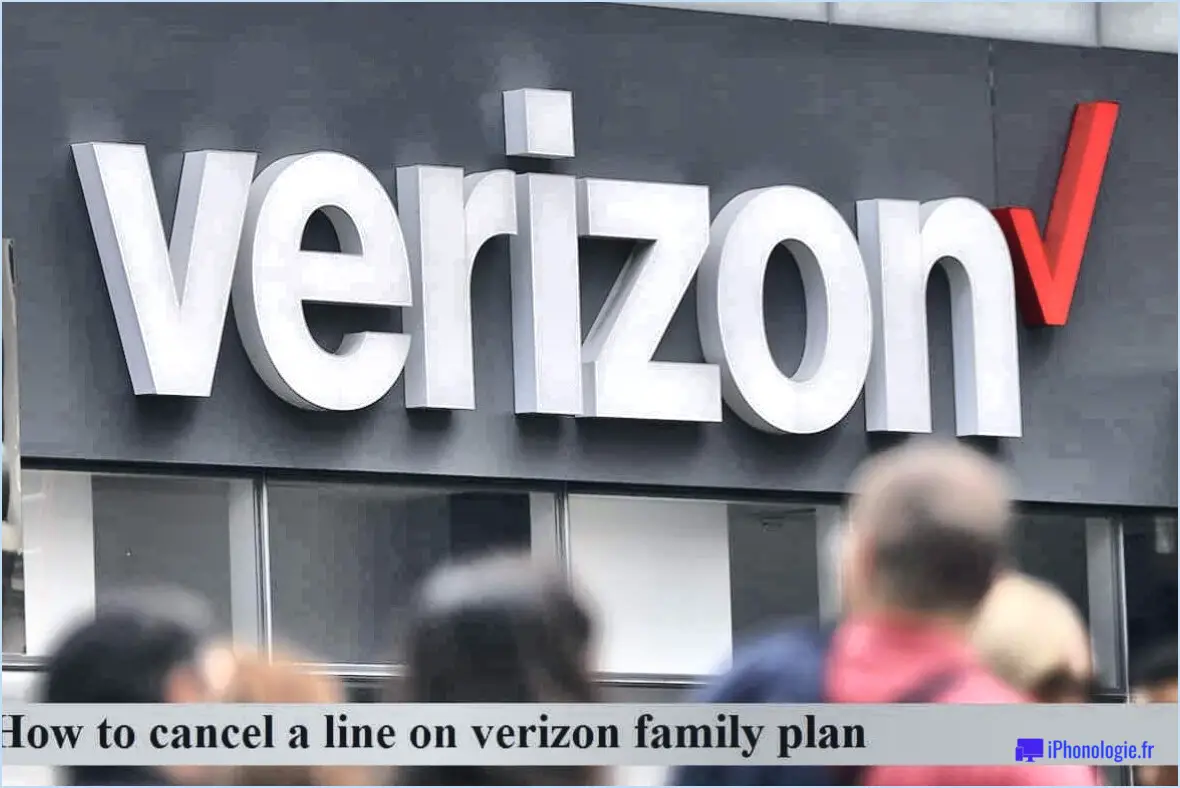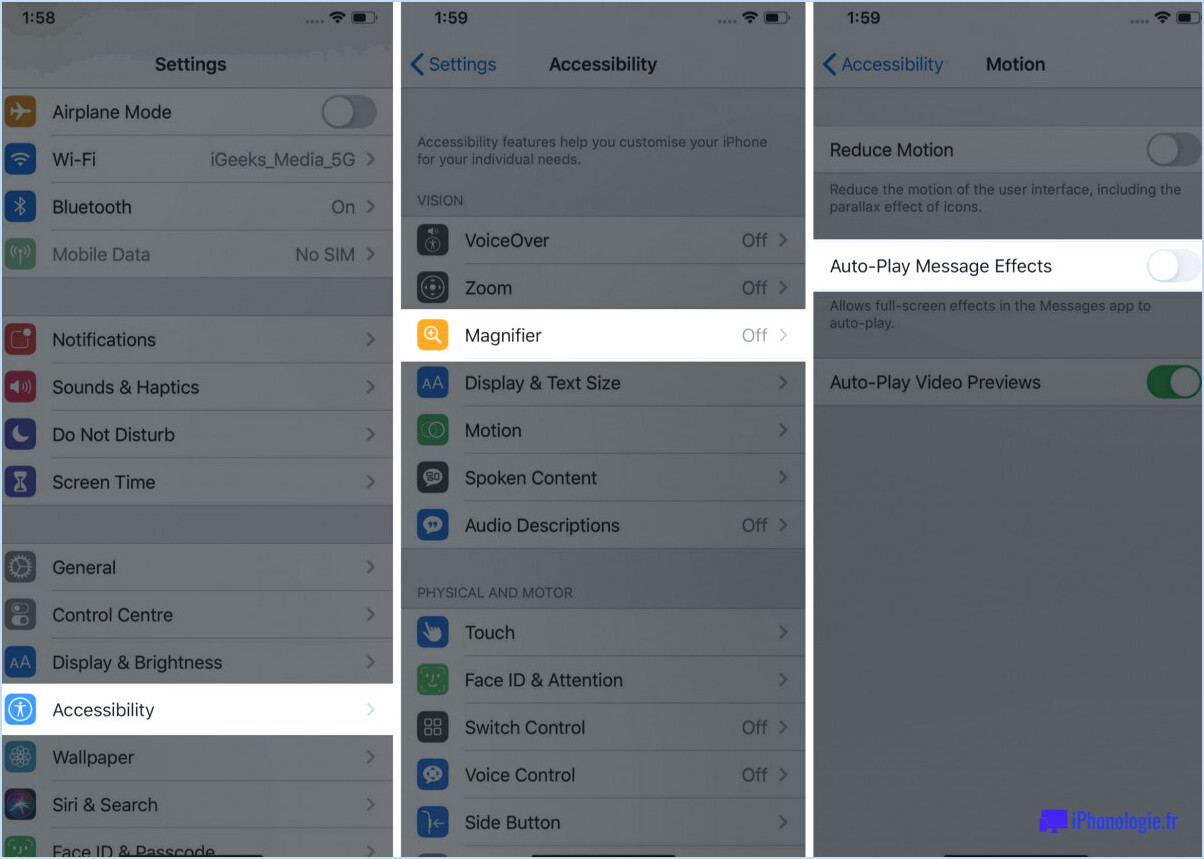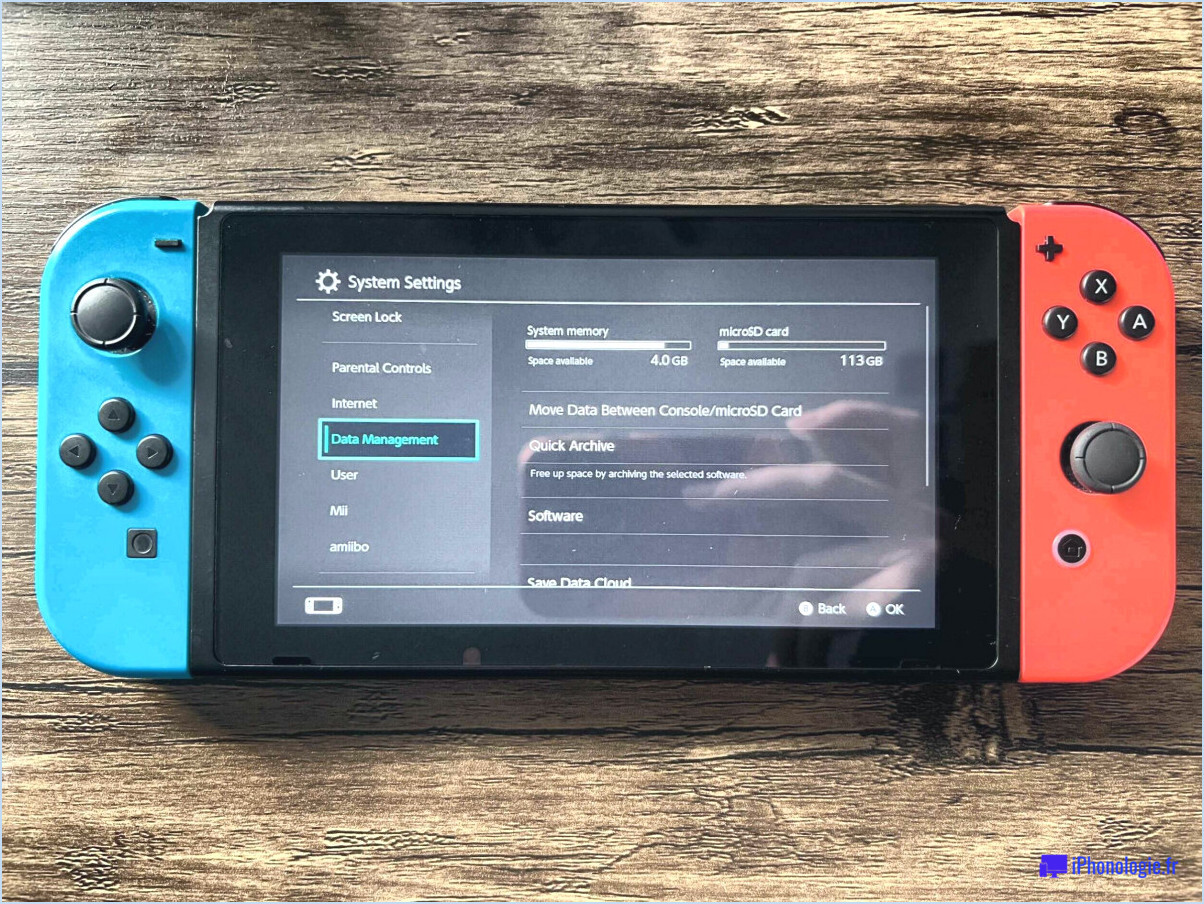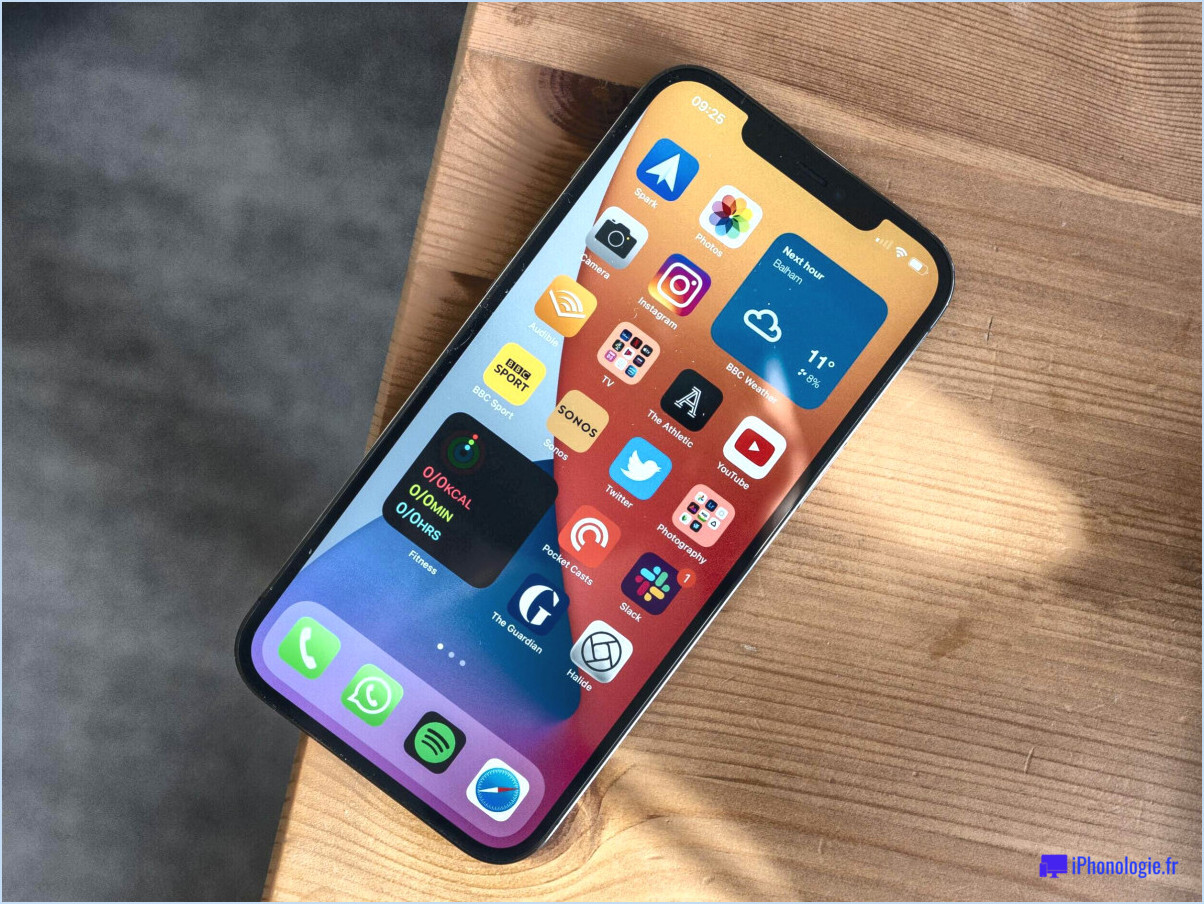Comment résoudre les problèmes liés au clavier d'Android?

Si vous rencontrez des problèmes avec votre clavier Android, vous pouvez prendre plusieurs mesures pour résoudre le problème. Voici un guide détaillé pour vous aider à résoudre les problèmes de clavier Android :
- Mettez à jour votre système d'exploitation Android: Assurez-vous que vous exécutez la dernière version d'Android sur votre appareil. Les mises à jour logicielles comprennent souvent des corrections de bogues et des améliorations qui peuvent résoudre les problèmes liés au clavier. Pour mettre à jour votre système d'exploitation, accédez à Paramètres, faites défiler vers le bas jusqu'à Système et sélectionnez Mises à jour du système.
- Effacer le cache du clavier: L'effacement du cache de l'appli clavier peut permettre de résoudre certains problèmes. Pour ce faire, procédez comme suit :
- Allez dans Paramètres.
- Faites défiler vers le bas et sélectionnez Applications.
- Tapez sur Gérer les applications.
- Localisez et sélectionnez votre application de clavier dans la liste.
- Tapez sur Effacer les données, puis sur Effacer le cache.
- Redémarrez votre appareil: Parfois, un simple redémarrage peut résoudre des problèmes logiciels mineurs susceptibles d'affecter les performances de votre clavier. Appuyez sur le bouton d'alimentation de votre appareil et maintenez-le enfoncé, puis sélectionnez Redémarrer ou Reboot dans les options qui s'affichent.
- Passer à un autre clavier: Si le problème persiste, envisagez d'utiliser une autre application de clavier. Il existe de nombreuses applications de clavier tierces disponibles sur le Google Play Store, qui offrent des caractéristiques et des fonctionnalités différentes. Installez une autre application de clavier, définissez-la comme votre clavier par défaut et vérifiez si le problème persiste.
- Vérifiez s'il n'y a pas d'applications conflictuelles: Certaines applis ou certains paramètres de votre appareil peuvent entrer en conflit avec le clavier, entraînant son dysfonctionnement. Pour identifier et résoudre ces conflits, essayez de démarrer votre appareil en mode sans échec. En mode sans échec, seules les applications système préinstallées seront actives, et toute application tierce causant des conflits sera temporairement désactivée. Si le clavier fonctionne correctement en mode sans échec, vous pouvez désinstaller les applications récemment installées ou ajuster les paramètres susceptibles d'être à l'origine du conflit.
- Effectuer une réinitialisation d'usine: Si tout le reste échoue et que les problèmes de clavier persistent, vous pouvez envisager d'effectuer une réinitialisation d'usine sur votre appareil. Cette opération effacera toutes les données et tous les paramètres, veillez donc à sauvegarder vos fichiers importants avant de procéder. Pour effectuer une réinitialisation d'usine, accédez à Paramètres, sélectionnez Système, puis Options de réinitialisation et choisissez Réinitialisation des données d'usine.
N'oubliez pas d'essayer ces étapes une par une et de tester votre clavier après chaque étape pour voir si le problème est résolu. Si le problème persiste, vous pouvez contacter le fabricant ou demander l'aide d'un technicien professionnel.
Pourquoi le clavier de mon téléphone agit-il bizarrement?
Le clavier de votre téléphone peut se comporter bizarrement pour plusieurs raisons :
- Saisie par balayage : Il se peut que vous ayez accidentellement activé le mode "swipe typing", ce qui fait que le clavier interprète les swipes comme des lettres. Pour résoudre ce problème, accédez aux paramètres du clavier et désactivez le mode "swipe typing".
- Dictionnaire obsolète : Le dictionnaire du clavier peut être obsolète, ce qui entraîne des suggestions de mots incorrectes et des corrections automatiques. La mise à jour du dictionnaire dans les paramètres de votre téléphone peut aider à résoudre ce problème.
Pensez à vérifier ces facteurs pour garantir une expérience de frappe plus fluide sur votre téléphone.
Comment réinitialiser mon clavier Google?
Pour réinitialiser votre clavier Google, suivez les étapes suivantes :
- Allez à Paramètres sur votre appareil.
- Faites défiler vers le bas et tapez sur Applications ou sur Gestionnaire d'applications.
- Recherchez Clavier Google dans la liste des applications et appuyez dessus.
- Tapez sur Stockage.
- Sélectionnez Effacer le cache et ensuite Effacer les données.
- Redémarrez votre appareil pour terminer le processus.
- Une fois votre appareil rallumé, ouvrez Clavier Google.
- Suivez les instructions d'installation pour configurer vos préférences de clavier.
En supprimant le cache et les données du clavier, vous pouvez réinitialiser votre clavier Google et repartir sur de nouvelles bases. Ce processus permet de résoudre tous les problèmes ou dysfonctionnements que vous pouvez rencontrer avec le clavier. N'oubliez pas de configurer à nouveau vos préférences après la réinitialisation.
Comment réparer mon clavier?
Pour réparer votre clavier, procédez comme suit :
- Si une touche est coincée, pulvériser avec du WD-40 pour la décoincer.
- Faites délicatement levier la clé et ensuite sortir la remettre en place si nécessaire.
- Pour une clé manquante, utiliser un pistolet à colle chaude pour la refixer solidement.
N'oubliez pas de manipuler votre clavier avec soin et patience pendant ces réparations. Si les problèmes persistent, demandez l'aide d'un professionnel.
Comment réinitialiser mon clavier?
Si vous devez réinitialiser votre clavier, suivez les étapes suivantes :
- Appuyez sur la touche touche Windows et R simultanément pour ouvrir la boîte de dialogue Exécuter.
- Tapez panneau de contrôle et appuyez sur Entrer pour ouvrir la fenêtre du panneau de configuration.
- Cliquez sur Matériel et son.
- Sélectionnez Clavier parmi les options disponibles.
En suivant ces étapes, vous pourrez accéder au menu des paramètres du clavier et le réinitialiser à ses paramètres par défaut. Cette opération devrait permettre de résoudre les problèmes inhabituels que vous avez pu rencontrer.
Pourquoi mon clavier se comporte-t-il comme un fou?
Si votre clavier fait des siennes, il peut y avoir plusieurs raisons à cela. Tout d'abord, vérifiez s'il n'y a pas de débris ou de corps étranger coincé entre les touches, car cela peut entraver leur bon fonctionnement. Utilisez une bombe d'air comprimé pour éliminer toute obstruction. Deuxièmement, il est possible que votre clavier présente un problème de logiciel ou de matériel. Dans ce cas, il peut être nécessaire de demander l'aide d'un technicien pour le réparer.